Wenn Sie ein Gerät haben, das mit dem Windows 10 S-Modus-Betriebssystem geliefert wird, dann hätten Sie bemerkt, dass die Installation von Apps eine ziemlich begrenzte Angelegenheit ist. Wenn die Anwendung, die Sie verwenden möchten, nicht aus dem Microsoft Store stammt, haben Sie Pech. Aus diesem Grund entscheiden sich viele Leute dafür, ihre Version zu ändern, um dieses Problem zu vermeiden.
Und genau das zeigen wir Ihnen. So wechseln Sie in Windows 10 aus dem S-Modus und lassen die Installation von Nicht-Microsoft-Apps zu.
Was ist Windows 10 S?
Microsoft betont, dass es sich bei Windows 10 S um eine Version seines Betriebssystems handelt, die für den Einsatz im Bildungsbereich entwickelt wurde. Es ist ein Modus des Windows 10-Betriebssystems, der verfügbare Apps auf diejenigen beschränkt, die von Microsoft verifiziert wurden und im Microsoft Store verfügbar sind. Durch diese Einschränkung kann diese Version von Windows sehr effizient ausgeführt werden, wodurch sie sowohl schnell als auch sicher ist. Dies hat natürlich den Nachteil, dass keine Apps von Drittanbietern installiert werden können.
Überprüfen Ihrer Windows 10-Version
Wenn Sie sich nicht sicher sind, ob die Windows-Version, mit der Ihr Gerät geliefert wurde, die S-Version ist, können Sie entweder versuchen, eine App zu installieren, die nicht aus dem Microsoft Store stammt, oder die Versionseinstellungen im Menü „Systeme“ überprüfen. So überprüfen Sie Ihre Windows-Version:
- Klicken Sie auf die Schaltfläche Start in der unteren linken Ecke Ihres Bildschirms.
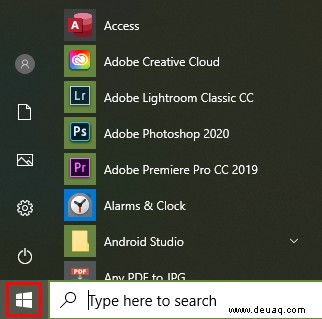
- Wählen Sie Einstellungen aus dem Menü. Unter Windows 10 werden die Einstellungen durch das Zahnradsymbol dargestellt.
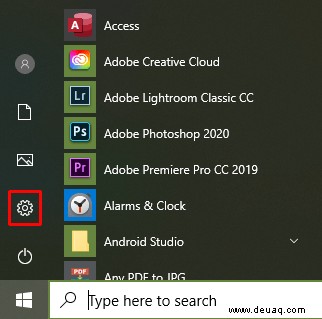
- Wählen Sie und klicken Sie auf System.
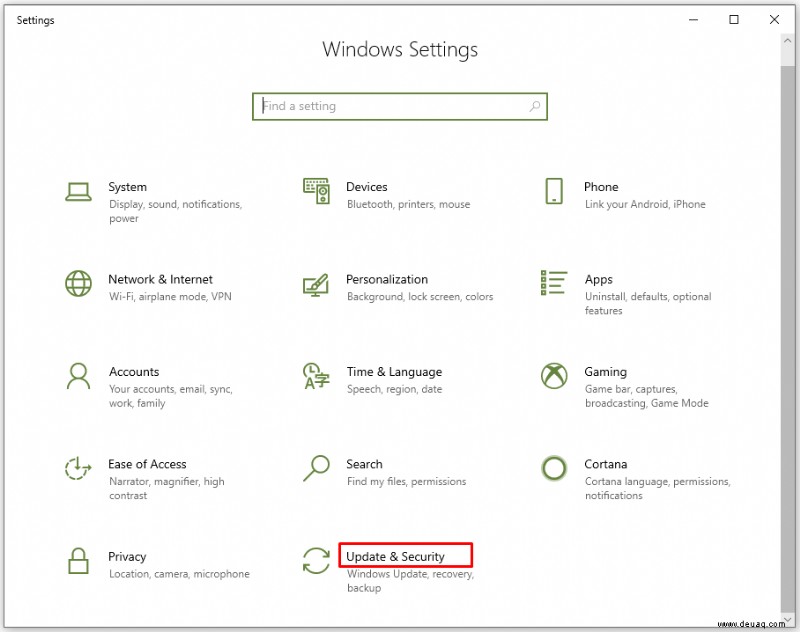
- Scrollen Sie nach unten und suchen Sie im linken Menü die Registerkarte „Über“ und klicken Sie darauf.

- Ihre Windows-Version finden Sie unter Windows-Spezifikationen. Ein S-Modus-Betriebssystem wird als solches gekennzeichnet.

Wechsel von Windows 10 S
Bevor Sie mit dem Wechsel von Windows 10 S beginnen, sollten Sie sich darüber im Klaren sein, dass dieser Vorgang zwar kostenlos, aber auch irreversibel ist. Sobald Sie Ihr System von Windows S konvertiert haben, können Sie nicht mehr darauf zurückgreifen. Wenn Sie diesen Punkt verstehen und akzeptieren, dann lesen Sie weiter.
Führen Sie die folgenden Schritte aus, um den Vorgang zum Verlassen des Windows 10 S-Modus abzuschließen:
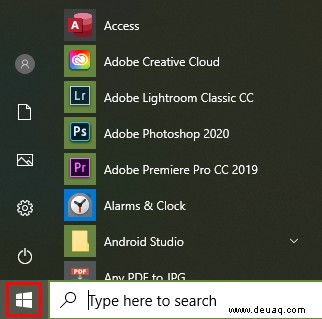
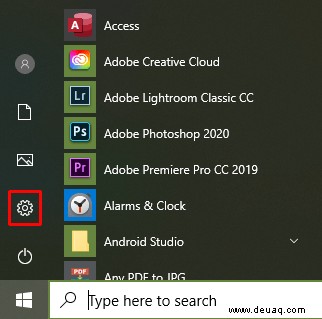
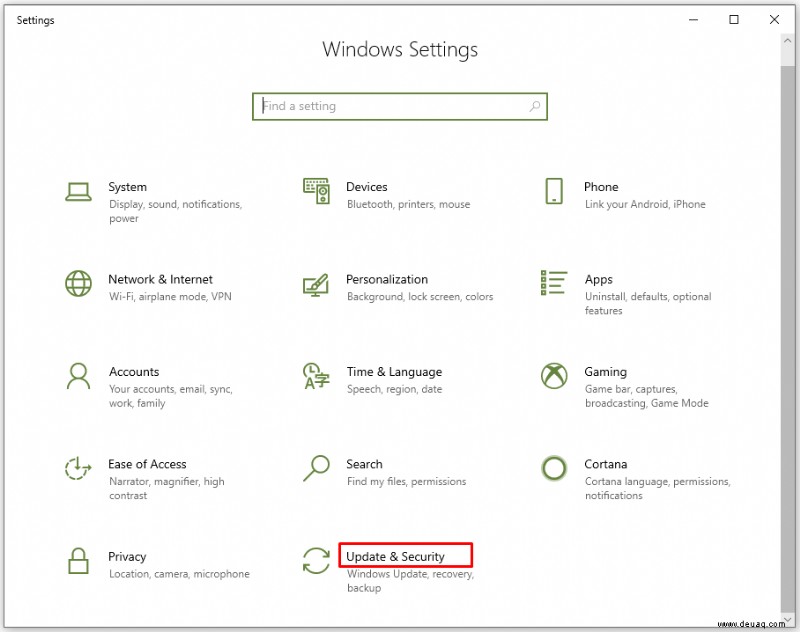

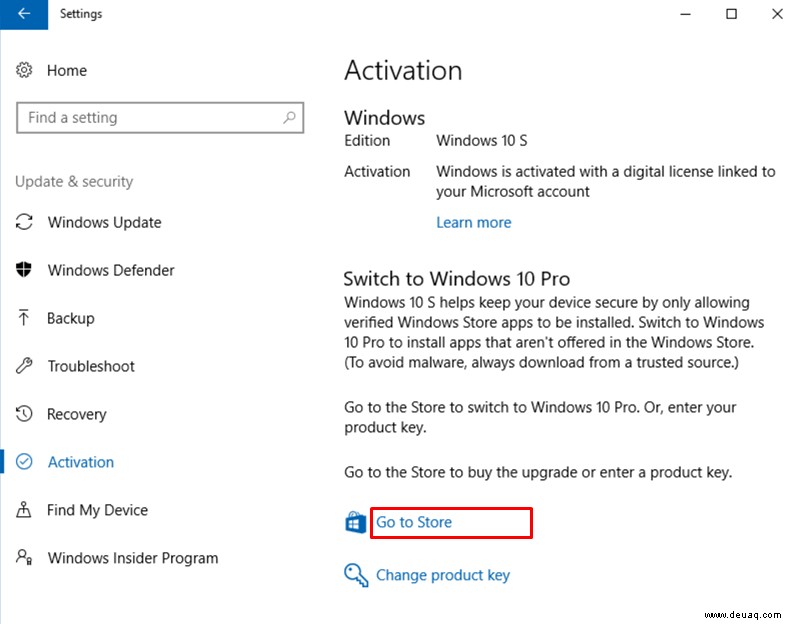
Beachten Sie, dass ein Upgrade Ihrer Windows-Version ohne Wechsel aus dem S-Modus Sie im S-Modus belassen wird. Sie können immer noch eine höhere Version Ihres Betriebssystems kaufen, indem Sie auf den Link Upgrade your Edition of Windows gehen, aber es wird eine S-Modus-Version davon sein. Sie können den S-Modus auch nach dem Upgrade Ihrer Windows-Edition verlassen, indem Sie die obigen Schritte befolgen.
Wenn Sie ein Upgrade durchführen möchten, ohne den S-Modus zu verlassen, navigieren Sie mithilfe der obigen Anweisungen zurück zur Aktivierungsseite. Klicken Sie dieses Mal auf den Link Go to Store im Menü Upgrade your Edition of Windows. Sie werden zu einer Seite weitergeleitet, auf der Sie eine höhere Edition Ihres Betriebssystems erwerben können.

Warum überhaupt Windows 10 S verwenden?
Obwohl Windows 10 S die Art der Apps, die darauf ausgeführt werden können, einschränkt, hat es mehrere Vorteile. Es ist sehr schnell, mit Startvorgängen, die nur wenige Sekunden dauern, egal wie viele Apps installiert wurden. Es ist auch ziemlich sicher, da der Modus nur von Microsoft verifizierte Apps zulässt. Diese Spezifikationen machen Windows 10 S perfekt für den Einsatz in Bildungseinrichtungen.
Wenn Sie ein Gerät suchen, das alle Anforderungen der Schularbeit bewältigen kann, aber sicher vor bösartiger Software ist, dann ist Windows 10 S ein großartiges Betriebssystem. Der Windows Store bietet zahlreiche kostenlose und kostenpflichtige Apps, die zur Steigerung der Produktivität verwendet werden können.
Natürlich können nicht alle Schulumgebungen von der proprietären Einschränkung dieses Systems profitieren. Da der S-Modus keine Installation von Nicht-Microsoft Store-Apps zulässt, ist selbst offene Software wie Google Chrome oder Open Office nicht verfügbar. Dies ist ein Nachteil, da dadurch viele kostenlose Open License-Software nicht mehr verfügbar ist.
Eine große Einschränkung
Windows 10 S ist ein großartiges Betriebssystem für diejenigen, die für ihre Arbeit keine Apps von Drittanbietern benötigen. Der Vorteil, schnell und sicher zu sein, ist jedoch auch die größte Einschränkung. Nicht in der Lage zu sein, eine große Anzahl kostenloser und kostenpflichtiger Programme zu installieren, ist eine Unannehmlichkeit, die nicht viele akzeptieren werden. Der Wechsel aus dem S-Modus ist meistens eine einfache Entscheidung.
Haben Sie Erfahrungen mit dem Wechsel aus dem S-Modus in Windows 10 gemacht? Teilen Sie Ihre Gedanken im Kommentarbereich unten mit.